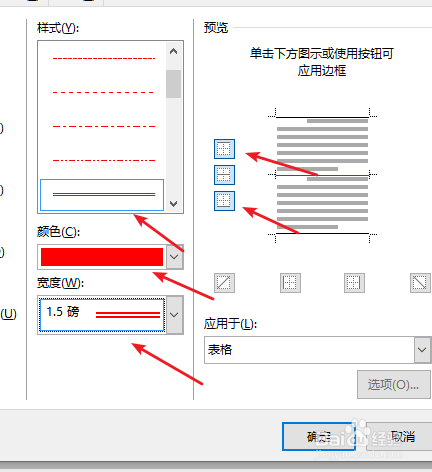1、首先我们点击布局,选择页边距,选择自定义页边距。

2、然后我们将页边距的上下左右都设置为2厘米,点击确定。
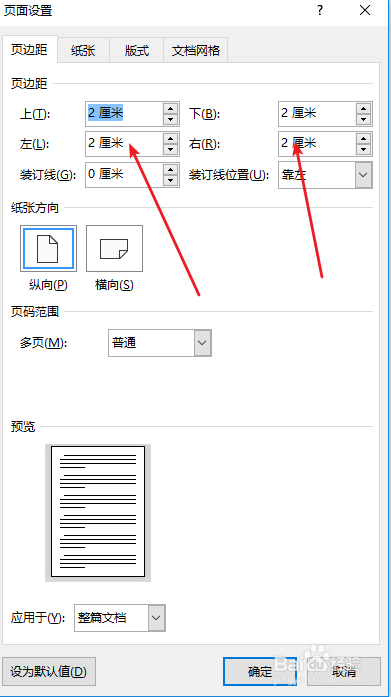
3、插入表格,将表格行数设置为20,列数设置为1。
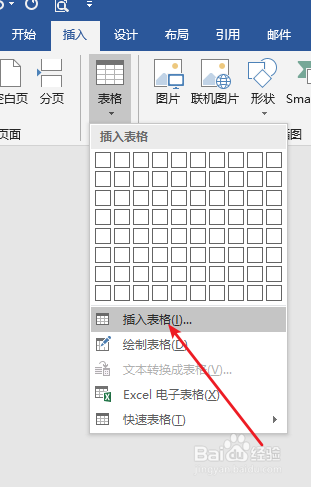
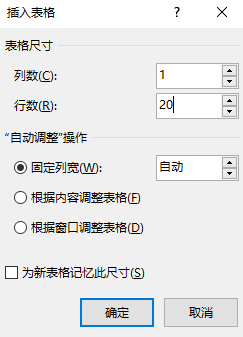
4、接下来,我们选择表格点击右键选择表格属性。
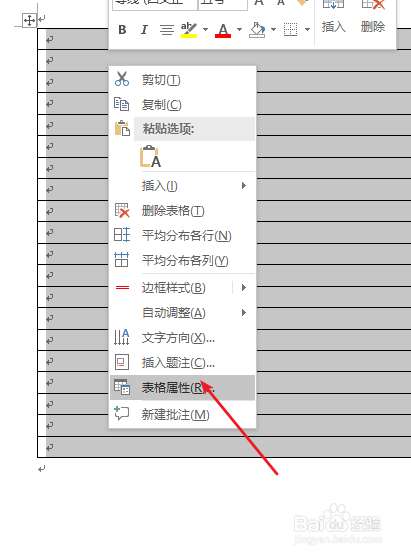
5、然后在表格属性中将行高度设置为1.2厘米,设置为固定高度。
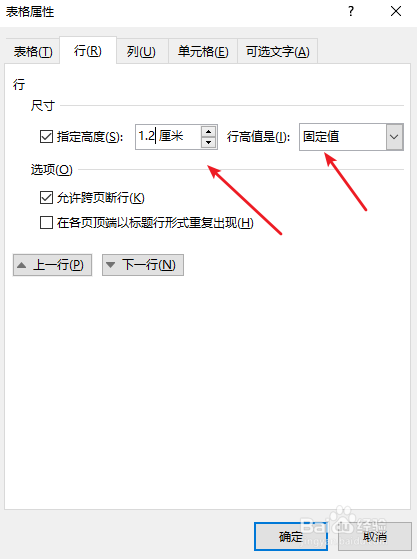
6、然后选择表格,点击设计中的边框和底纹选项。

7、将颜色设置为红色,设置线框,将上下左右边框取消。
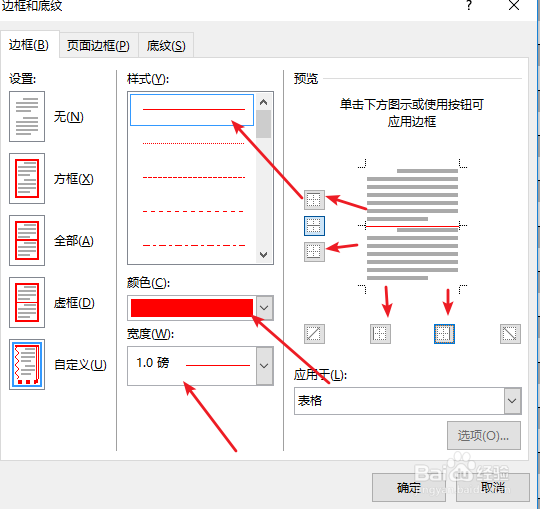
8、重新进去设置边框和底纹选项,设置为红色双实线1.5磅,然后选择上下两个边框,这时候我们的信笺纸基本制作完成了,我们只需要输入合适的页眉页脚即可,希望能够对大家有帮助。